Kami mencantumkan hal-hal di Word menggunakan peluru bullet. Ada peluru dasar yang tersedia di Microsoft Word seperti angka, simbol, dan lainnya. Kami mungkin menggunakan angka, simbol titik, dan simbol reguler sebagai peluru di Word. Ketika Anda sedang mempersiapkan dokumen proyek atau mempresentasikan seminar apapun, maka akan sangat mengesankan, jika Anda menggunakan 'bulleted list'. Anda dapat menyesuaikan atau mengubah cara kami menggunakan poin di Word untuk membuat dokumen terlihat menarik dan mengesankan atasan atau kolega Anda. Pernahkah Anda berpikir untuk menggunakan gambar sebagai peluru di Word? Di sini, saya tidak berbicara tentang gambar default yang disediakan Word.
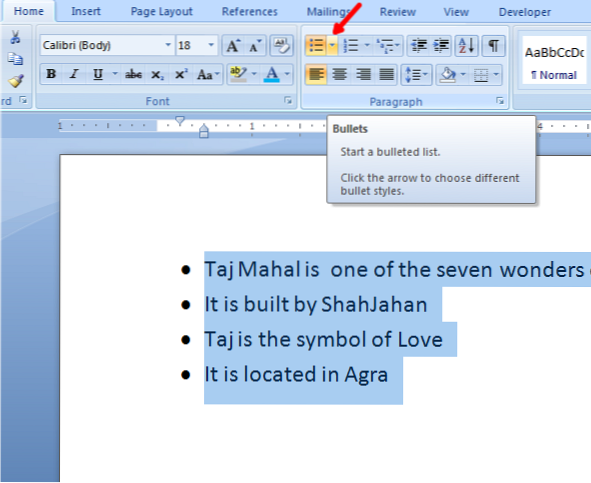
Misalkan, Anda memiliki o logo perusahaan atau gambar bagus yang sesuai dengan konten dokumen Anda dan Anda ingin menggunakan gambar itu sebagai poin di Word? Jika demikian, maka artikel ini akan memberi tahu Anda cara menggunakan gambar sebagai peluru. Terlepas dari gambar default yang disediakan, kami bahkan dapat mengimpor gambar dari desktop kami dan menggunakannya sebagai peluru. Kita sudah tahu cara mengubah daftar bernomor default di Word dan sekarang mari kita lihat cara membuat daftar peluru gambar di Word.
Buat Daftar Peluru Bergambar di Microsoft Word
Untuk menggunakan gambar sebagai poin di Word, pertama-tama pilih konten yang ingin Anda ubah poinnya. Di tab "Beranda" klik pada dropdown tombol "Peluru" di bawah Bagian "Paragraf".
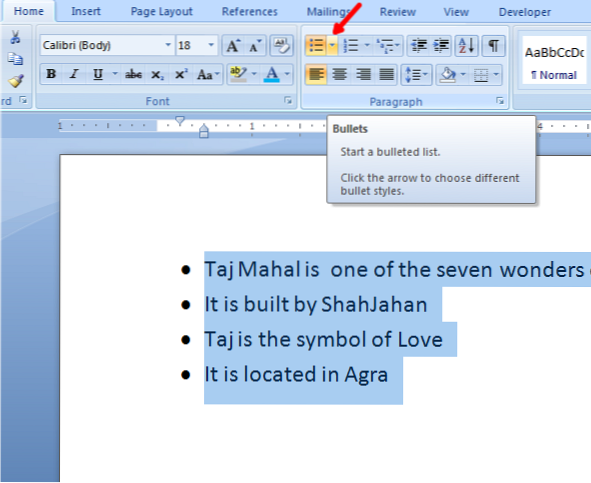
Ini menunjukkan kepada Anda Peluru yang Baru Digunakan, Pustaka Peluru, dan Peluru yang digunakan dalam dokumen ini. Anda dapat menggunakan salah satu dari mereka dan itulah yang biasa kami lakukan. Jika Anda ingin menggunakan gambar sebagai peluru, klik "Define New Bullet".

Ini menunjukkan kepada Anda kotak dialog "Tentukan Peluru Baru". Di bawah "Karakter Peluru" klik tombol "Gambar".

Kotak dialog Peluru Gambar muncul. Secara default, ini menunjukkan kepada Anda beberapa gambar dan dapat digunakan di Word. Jika Anda ingin menggunakan gambar dari desktop Anda, klik tombol "Impor".

Dari kotak dialog, navigasikan ke lokasi tempat Anda menyimpan gambar. Pilih gambar dan klik "Tambah".

Anda dapat melihat bahwa gambar yang dipilih ditambahkan ke daftar berpoin. Pilih gambar dari daftar peluru dan klik "Ok". Ini menunjukkan kepada Anda pratinjau gambar ini sebagai peluru dan jika Anda setuju dengan itu, lalu klik "OK". Jika tidak, pilih satu gambar lagi dari desktop Anda dan ulangi langkah yang sama.

Sekarang, Anda dapat melihat bahwa daftar peluru yang dipilih sebagai gambar i.e; peluru sebelumnya diganti dengan gambar.
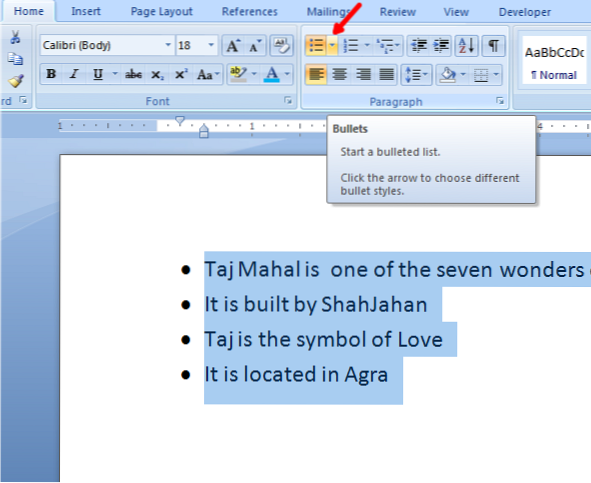
Tidak semua gambar akan berfungsi sebagai peluru. Gambar harus dan transparan dengan latar belakang yang baik sehingga terlihat sangat mengesankan di Dokumen Anda.
Baca juga cara membungkus Teks di sekitar Gambar & Gambar di Microsoft Word.
Pernahkah Anda menggunakan gambar sebagai peluru di Word?? Jika demikian, silakan bagikan dengan kami melalui komentar.

 Phenquestions
Phenquestions


